5.3- SENHAS WEBSERVICES
Para criar outros Utilizadores, para trabalharem com a operação Web Service, deve entrar no Portal da Finanças na Secção Serviços tributários, Outros Serviços, Gestão de utilizadores.
Terá que estar ligado à Internet, no computador onde está instalada a Rotina PMR - Vendas, para usufruir da funcionalidade WebServices .
|
Este separador engloba um conjunto de dados das Senhas WebServices relacionados com a Empresa e comuns a todas as Rotinas.
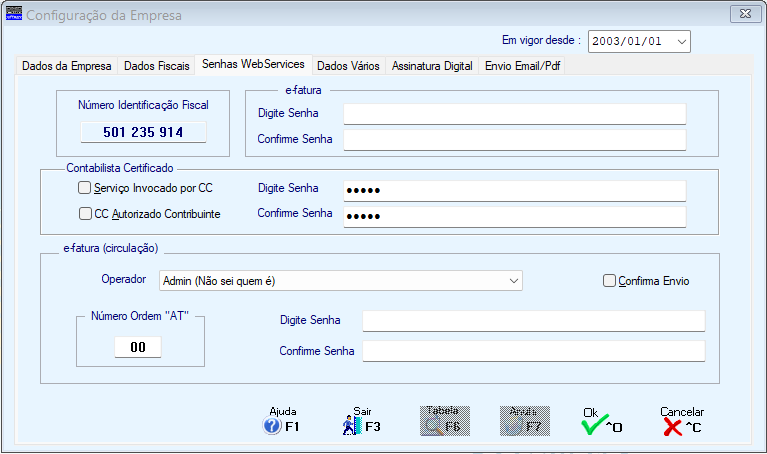
NÚMERO IDENTIFICAÇÃO FISCAL
Visualiza o NIF, do separador Dados Fiscais, com que entra no portal das Finanças.
E-FATURA
Digite a Senha: Indique a Senha de entrada no Portal das Finanças ou a definida no bloco [e-Fatura (circulação)].
Se não der nenhuma Senha é assumida a Senha dada em baixo, no bloco [e-Fatura (circulação)].
A senha encontra-se escondida, assim, só verá *;
Confirme a Senha: Indique a Senha dada no campo anterior ou a definida no bloco [e-Fatura (circulação)].
Se não indicar nenhuma Senha é assumida a Senha dada em baixo, no bloco [e-Fatura (circulação).
A senha está escondida, só verá *.
Na pasta «PMRCER», dentro da pasta de programas da PMR, estará o programa da AT FATEMICLI-262.46755-cmdClient.jar, com a versão mais alta, atualizado pela Instalação PMR.
Exemplo:
«C:\PMR\PMRCER\FATEMICLI-262.46755-cmdClient.jar».
A versão neste exemplo é 2.6.2, mas vão mudando ao longo dos tempos, através da AT, obrigando assim, a uma atualização de programas da PMR.
|
CONTABILISTA CERTIFICADO
Serviço Invocado por CC: Assinalado com  , indica que é invocado o serviço por o Contabilista Certificado (CC);
, indica que é invocado o serviço por o Contabilista Certificado (CC);
CC Autorizado Contribuinte: Marcado com  , indica Contabilista Certificado (CC) está autorizado a usar o NIF.
, indica Contabilista Certificado (CC) está autorizado a usar o NIF.
E-FATURA (CIRCULAÇÃO)
Indique o Operador que vai ter acesso à operação Web Service;
Confirma Envio: Assinalado com  , na recolha de Movimentos das Vendas, ao carregar em
, na recolha de Movimentos das Vendas, ao carregar em  Também pode carregar na tecla <F12>, pergunta se confirma o envio do Documento por Web Service;
Também pode carregar na tecla <F12>, pergunta se confirma o envio do Documento por Web Service;
Número de Ordem na "AT": Indique o Número de Ordem dado pela AT, na abertura de outro Utilizador (outro Operador), no Portal das Finanças.
Pode ter um Número de Ordem por cada outro Utilizador (outro Operador) ou um Número de Ordem para todos os outros Utilizadores (Operadores).
Exemplos:
1 ou 2… 15 ou 16…
A concatenação do Número de Identificação Fiscal e o Número de Ordem da AT dá o Subutilizador.
Formato:
NIF/Número de Ordem na AT.
Exemplo para 2 Subutilizadores:
«501235914/1» e 501235914/2;
Digite a Senha: Indique a Senha que foi criada no portal das Finanças para a operação Web Service.
A senha encontra-se escondida, assim, só verá «*».
Se no campo "Digite Senha", no bloco [e-Fatura] não indicou Senha, então é considerada a Senha aqui dada;
Confirme a Senha: Volte a indicar a Senha dada no campo anterior.
A senha encontra-se escondida, assim, só verá «*».
Se no campo "Confirme Senha", no bloco [e-Fatura], não indicou Senha, então é considerada a Senha aqui dada.
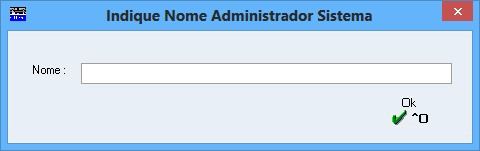
A primeira vez indique o Nome do Administrador do Sistema, pois caso este, também, faça recolha de Documentos, para o Ficheiro SAF-T PT irá o Nome do Administrador do Sistema e não a expressão «Administrador do Sistema» (sem aspas).
Exemplo: «António Malaquias».
Na lista do campo "Operador", no bloco [e-Fatura (Circulação)], aparecerá (Admin) António Malaquias.
Para alterar o nome do Administrador do Sistema, terá que vir à opção Configuração da Instalação e depois do campo "Senha do Gestor" aparece uma janela de diálogo (ver imagem acima).
As palavras «Administrador», «Admin» ou «Sistema» não devem estar no campo "Nome" do Administrador do Sistema, a não ser que faça, efetivamente, parte do nome.
|
Consulte o Tópico: Glossário.
|